Estas são as regras pelas quais sigo ao otimizar o desempenho de jogos para PC
Eu escrevi configurações otimizadas para dezenas de jogos de PC, ajustando-as meticulosamente para recomendar o melhor desempenho possível. Essa experiência também pode variar muito – alguns dos jogos de PC mais exigentes deixarão sua placa de vídeo de joelhos, independentemente das configurações que você ajustar, e títulos como o lançamento anual de Call of Duty estão tão sobrecarregados de configurações que é difícil saiba por onde começar.
E embora cada título seja um pouco diferente, existem algumas regras importantes que sempre tenho em mente ao otimizar o desempenho do PC, que podem fazer com que os jogos tenham a melhor aparência e desempenho. Siga-os e, com sorte, eles ajudarão você a se tornar um assistente no menu de configurações gráficas, otimizando seu desempenho e qualidade de imagem em questão de minutos, em vez de vasculhar listas de configurações incompletas.
A resolução rege tudo

Não há muitos ajustes que você possa fazer nas configurações gráficas que possam superar a resolução. É o senhor do seu desempenho, para melhor ou para pior. É por isso que recursos de upscaling como o Deep Learning Super Sampling (DLSS) da Nvidia – que renderiza o jogo em uma resolução inferior à da sua tela – mostram uma grande melhoria de desempenho. Quanto menos pixels sua GPU tiver para renderizar, mais quadros ela poderá gerar. E por outro lado, quanto mais pixels sua GPU tiver para renderizar, menos quadros ela poderá suportar.
A resolução também expõe muito sobre um jogo e como ele interage com o seu PC. Quando o seu PC renderiza um jogo, o objetivo é fazer com que a CPU saia do caminho da GPU. Basicamente, você deseja que seu jogo seja limitado pela GPU, o que significa que toda a potência da GPU está sendo usada, já que é o principal componente que impulsiona a taxa de quadros.
Isso influencia muito a sua resolução. Como mencionado, há mais pressão sobre sua placa gráfica quando ela precisa renderizar mais pixels. É por isso que diminuir a resolução em um jogo pode expor um gargalo de CPU – com menos pixels para renderizar, sua CPU pode impedir que sua GPU produza mais quadros.
Compreender a resolução e como ela afeta seu desempenho permite que você tenha uma visão de como um jogo está sobrecarregando seus componentes. Se diminuir a resolução não produzir um grande aumento no desempenho, talvez o jogo esteja mais pesado na sua CPU. Também há uma chance de que aumentar a resolução possa melhorar o desempenho. Especialmente com GPUs de última geração como o RTX 4080 , você pode melhorar seu desempenho aumentando a resolução de renderização em um monitor de resolução mais baixa. Você também pode descobrir esses gargalos por meio de ferramentas de monitoramento como o RTSS Rivatuner, mas entender como a resolução afeta seu desempenho é essencial para obter uma visão mais aprofundada de como um jogo se comporta em uso real.
Monitore sua taxa de quadros (e então ignore-a)
A primeira coisa que faço quando começo a ajustar minhas configurações gráficas é abrir um contador de taxa de quadros. Eu toco um pouco, ajusto algumas configurações, toco mais um pouco e depois volto a ajustar. É um processo iterativo que leva cerca de 20 ou 30 minutos para que o jogo fique como eu quero, mas é importante não se prender ao menu de configurações. Você está aqui para se divertir jogando jogos com a melhor aparência e desempenho, então desligue o contador de taxa de quadros (ou ignore-o) depois de escolher algo que tenha a aparência e a jogabilidade que você deseja.
Parece óbvio, mas é fácil ficar preso por horas ajustando suas configurações sem nunca decidir nada. Você provavelmente não está perdendo desempenho extra e quanto mais tempo passa olhando para áreas menores de uma cena, menos tempo passa aproveitando o jogo que está jogando. É importante monitorar sua taxa de quadros desde o início e ver como as alterações nas configurações afetam o desempenho – isso, assim como a resolução, pode revelar muito sobre como um jogo funciona – mas você vai querer abandonar o contador de taxa de quadros mais tarde. Mesmo que cenas exigentes tenham impacto no desempenho, se você ainda estiver obtendo a experiência que deseja do jogo, suas configurações estão funcionando perfeitamente.
É por isso que criei uma lista de configurações recomendadas para os jogos mais recentes, analisando e testando cada configuração individualmente para que você tenha um bom ponto de partida para desempenho em jogos como Call of Duty Modern Warfare 3. e Portão de Baldur 3 . Você não precisa passar pelo mesmo processo apenas para jogar. Ajuste um pouco no início, mas deixe o jogo ultrapassar depois desse ponto.
Comece com o upscaling ativado
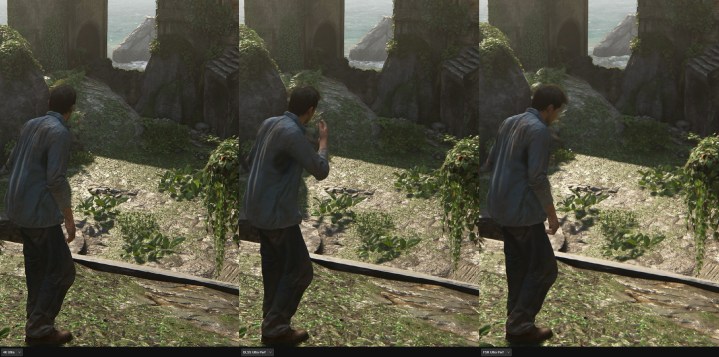
A maioria dos jogos modernos inclui alguma forma de upscaling e geralmente várias versões. Você provavelmente encontrará DLSS da Nvidia e FidelityFX Super Resolution (FSR) da AMD em um jogo, e eu recomendo iniciar o jogo com um desses recursos ativado. Isso não significa que você deva deixá-los ligados, mas pode definir uma boa linha de base para desempenho e qualidade de imagem que você pode ajustar facilmente mais tarde. Eu usaria DLSS como padrão se você tivesse uma GPU RTX compatível, mas o FSR 2 da AMD não é uma opção ruim.
Normalmente começo com o modo Qualidade e jogo um pouco para ver onde vai o desempenho. Fiel à dica anterior, se você estiver tendo uma boa experiência ao jogar, não precisará mexer mais no aumento de escala. Começar com o upscaling expõe o que a ferramenta está fazendo ao jogo, para melhor e para pior. Depois de jogar por 15 ou 20 minutos, desligue o upscaler e veja como o jogo está funcionando. Há casos, como Resident Evil 4, em que você verá uma ligeira redução no desempenho para um grande aumento na qualidade da imagem. Melhor deixar o upscaling desativado. Depois há outros, como Starfield, onde as melhorias visuais não compensam as perdas de desempenho. Melhor deixar o upscaling ativado.
Eu não começaria desligando o upscaling e depois ligando-o. É fácil ver uma ligeira queda na qualidade da imagem e descartar o upscaler, independentemente das melhorias de desempenho que ele traz. Ao começar com o upscaling ativado, você pode se acomodar e ver se a compensação pela qualidade da imagem realmente vale a pena pelos ganhos de desempenho que você está vendo.
Impostos sobre iluminação
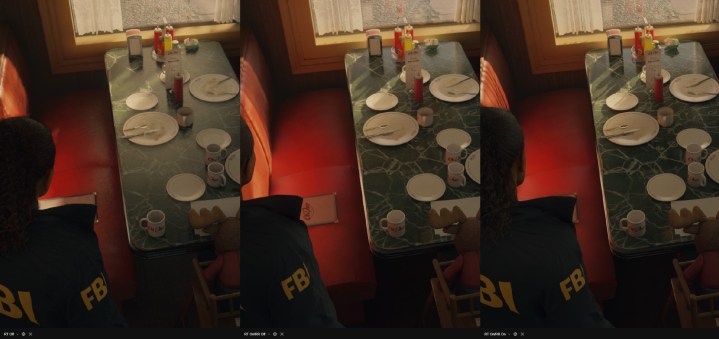
Abordamos algumas reflexões de alto nível sobre como abordar suas configurações gráficas, mas vamos ser específicos. Quando você começar a ajustar suas configurações gráficas, olhe para a luz. Iluminação, sombras, oclusão ambiental e iluminação global são muito desgastantes para o hardware, então você vai querer apontar o cursor na direção deles ao tentar fazer cortes. Conseqüentemente, essas configurações também têm o maior impacto na qualidade da imagem, por isso é fundamental encontrar um equilíbrio.
Isso não se aplica a todos os jogos, mas é um bom lugar para começar se você estiver lutando para decifrar o menu gráfico. Isso é especialmente verdadeiro se um jogo suportar rastreamento de raio ou rastreamento de caminho completo . É tentador ativar o ray tracing se você tiver algum hardware de última geração, mas se não estiver vendo o desempenho ou a qualidade de imagem desejada, deixe-o desligado.
Volumétrica
Na mesma linha da iluminação está a volumetria. O ar não é claro e a volumetria pretende simular o efeito da luz se movendo pelo espaço. Você verá iluminação volumétrica – comumente conhecida como “raios divinos” – e neblina volumétrica mais comumente, ambas as quais podem diminuir sua taxa de quadros. Em alguns jogos, essas volumetrias podem fornecer uma grande recompensa visual, mas devem estar entre as primeiras configurações que você deve buscar ao otimizar o desempenho.
Sugiro fazer grandes cortes na neblina volumétrica e nas nuvens, se estiverem disponíveis. A iluminação volumétrica tem um impacto muito maior na qualidade visual. Nevoeiro e nuvens, na maioria dos jogos, não serão tão aparentes quanto a iluminação, permitindo que você economize muito desempenho para um pequeno sacrifício visual. Alguns títulos permitem até desligar totalmente a volumetria, substituindo neblina e nuvens por decalques. Isso pode fornecer um grande impulso ao desempenho.
Não ignore o pós-processo
Geralmente, você encontrará uma lista de configurações de pós-processamento na parte inferior do menu gráfico – coisas como aberração cromática, profundidade de campo, desfoque de movimento e granulação do filme. A sabedoria tradicional é que você pode ignorar amplamente esses efeitos, exceto desligar o desfoque de movimento. Porém, isso mudou nos últimos anos e os efeitos pós-processamento podem ter um impacto no desempenho para um pequeno ganho visual. Há um argumento de que eles fazem o jogo parecer ainda pior.
Embora sejam chamados de pós-processamento, muitos desses efeitos ainda fazem parte da cadeia de renderização. Coisas como desfoque de movimento e profundidade de campo não são apenas sobreposições como sujeira de câmera; eles fazem parte do quadro renderizado e tudo o que é renderizado tem algum impacto no desempenho (não importa quão pequeno seja). Esses são alguns dos poucos efeitos que, em certos casos, podem melhorar o desempenho e a qualidade da imagem, então você vai querer cortá-los, se puder. A única desvantagem que isso pode ter é que os efeitos pós-processamento podem encobrir imperfeições no jogo, portanto, desligá-los pode revelar texturas de resolução mais baixa que você não veria de outra forma.
O paradoxo do anti-aliasing

O anti-aliasing é complicado. É suposto melhorar a aparência dos seus jogos, preenchendo os detalhes que faltam entre os pixels. Pixels são quadrados e os objetos não cabem perfeitamente em quadrados. O anti-aliasing entra em cena para suavizar as arestas – conhecidas como “jaggies” – para melhorar a qualidade da imagem. Mas nem sempre funciona assim. Dependendo do tipo de anti-aliasing que você está usando e da resolução do seu monitor, isso pode piorar a aparência do seu jogo.
O anti-aliasing foi originalmente concebido como uma forma de melhorar a qualidade da imagem em monitores de resolução mais baixa. Uma resolução mais baixa leva a pixels maiores e isso torna os irregulares mais perceptíveis. Hoje, quando monitores 4K de 27 polegadas são comuns, essas imperfeições são mais difíceis de detectar. O anti-aliasing ainda é essencial em resoluções mais baixas, mas a suavização de pixels irregulares pode realmente fazer o jogo parecer mais suave em resoluções mais altas, bem como introduzir artefatos com técnicas como Temporal Anti-Aliasing (TAA).
Isso não significa que você deva desativar totalmente o anti-aliasing, mas também não deve necessariamente deixá-lo ativado. Na melhor das hipóteses, você pode usar algo como Deep Learning Anti-Aliasing da Nvidia , ou um modo de alta qualidade de FSR ou DLSS, para aplicar anti-aliasing. Alguns jogos, como Alan Wake 2 , dependem exclusivamente dessas ferramentas de upscaling para anti-aliasing.
Use seus olhos
Em última análise, a melhor coisa a fazer ao ajustar as configurações gráficas é usar os olhos. Artigos ou vídeos podem dizer que uma configuração destrói a qualidade da imagem ou que outra não tem impacto. Mas se você gosta do que está vendo, tanto no desempenho quanto na qualidade da imagem, vá em frente. É importante lembrar que as listas de configurações otimizadas são apenas um ponto de partida e, se você encontrar algo que funcione para você, essas são as melhores configurações para executar.
Isso ainda requer um olhar crítico. Embora seja melhor tirar a cabeça das configurações gráficas em algum momento, você deve dedicar algum tempo ao iniciar um jogo para observar de perto seu desempenho e qualidade de imagem para ver se tudo está funcionando como você deseja. E depois de ajustar suas configurações, preste atenção em como isso afeta a imagem final. Este exercício pode facilitar muito o ajuste das configurações em outros jogos, à medida que você aprende o que funciona e o que não funciona.

